Bien qu’efficaces, un antivirus et un firewall ne suffisent pas à vous protéger des agressions. Il vous faut aussi mettre la main à la pâte en effectuant des réglages souvent simples, et en apprenant à déjouer les pièges des
auteurs de virus.En effet, pour tromper votre vigilance, les concepteurs des virus les maquillent en fichiers inoffensifs. Pour cela, ils profitent d’un ‘ oubli ‘ de Windows et d’Outlook Express qui n’affichent pas les
extensions des pièces jointes. Résultat : on croit recevoir une image au format Jpeg (parfaitement inoffensive) alors qu’il s’agit en fait d’un fichier portant l’extension.exe,.bat,.vbs,.scr,.pif, etc. Le fichier
vacances.jpg.pif, par exemple, qui comprend un virus, document.jpg sera affiché dans votre Outlook Express.Pour éviter de tomber dans ce piège, et bien d’autres, voici une liste des gestes qui sauvent.
Affichez les extensions des fichiers
Pour afficher les extensions des documents, lancez l’explorateur de Windows. Cliquez sur le menu Outils, puis sur Options des dossiers. Dans la fenêtre, cliquez
sur l’onglet Affichage et désactivez la case Masquer l’extension des fichiers dont le type est connu. Cliquez ensuite sur OK.
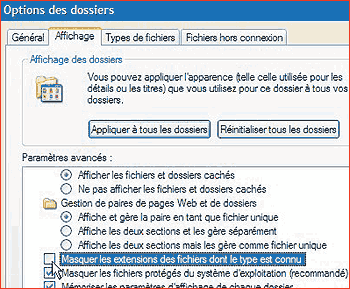
Analysez les pièces jointes avant de les ouvrir
Même si l’expéditeur du message semble fiable, il est conseillé d’enregistrer d’abord la pièce jointe, par exemple sur le bureau de Windows, puis de l’analyser avec votre antivirus avant de l’ouvrir. Pour cela, dans Outlook
Express, cliquez avec le bouton droit sur l’icône de la pièce jointe du courriel reçu et choisissez la commande Enregistrer sous… Dans la boîte de dialogue qui s’affiche, choisissez le bureau, puis validez.Ensuite, sur le bureau de Windows, sélectionnez la pièce jointe (enregistrée) et cliquez avec le bouton droit de la souris. Dans le menu contextuel, vous aurez une commande Rechercher les virus
ou Analyser (le terme diffère selon les modèles d’antivirus). Cette précaution vaut aussi pour les fichiers téléchargés sur Internet. Enregistrez-les toujours d’abord sur le bureau de Windows pour les analyser avant
de les ouvrir.
Analysez tous les courriels entrants
N’importe quel antivirus récent propose une option pour analyser les courriels reçus. Pour contrer les virus qui envoient des messages à votre insu, certains intègrent aussi une option pour scanner les messages sortants. C’est,
par exemple, le cas de Norton Antivirus.Pour vous assurer que la fonction est active, lancez Norton Antivirus. Cliquez sur Options. Dans la section Internet, cliquez sur
Messagerie. Sélectionnez Analyser les messages entrants et Analyser les messages sortants, cliquez sur OK, puis
fermez Norton Antivirus. Avec McAfee, Kaspersky, F-Secure, PC-Cillin et les autres antivirus du marché, le nom de l’option diffère un peu, mais le principe est identique.
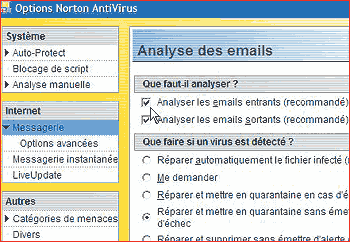
Mettez à jour régulièrement votre antivirus
Comme de nouveaux virus ou des variantes apparaissent sans cesse, il est indispensable de mettre à jour régulièrement son antivirus. Les antivirus disposent tous d’une fonction de mise à jour automatique. Il est important
qu’elle soit activée et que l’intervalle entre deux mises à jour soit réduit au minimum : 24 heures, pas plus.
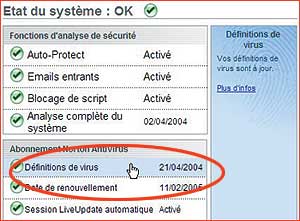
Maintenez Windows à jour
Les pirates exploitant les failles de sécurité de Windows, il faut donc aussi mettre à jour votre système d’exploitation. Pour cela, Windows XP propose une fonction de mise à jour automatique, identique à Windows Update sauf que
vous n’avez pas besoin d’aller sur le site. Pour activer cette fonction, cliquez sur le menu Démarrer, puis successivement sur Paramètres, Panneau de
configuration et Système.Dans l’onglet Mises à jour automatiques, cochez la case Maintenir mon ordinateur à jour, puis la case Me prévenir avant de télécharger des mises
à jour et me prévenir à nouveau avant de les installer sur mon ordinateur. Si vous n’utilisez pas Windows XP, procédez manuellement : dans le menu Outils d’Internet Explorer, choisissez
Windows Update et suivez les instructions à l’écran.
Abonnez-vous à la newsletter du site www.secuser.com
Pour vous tenir au courant de l’activité des virus, nous vous conseillons de vous abonner à la newsletter de Secuser.com. Ce site spécialisé dans la sécurité informatique rend compte régulièrement (au quotidien en ce
moment !) des menaces virales. Au menu de cette lettre d’information : alertes virus, canulars, correctifs mis en ligne, etc. Pour vous abonner, lancez Internet Explorer et allez à la page :
www.secuser.com/newsletters. Dans le champ Secuser Alert, entrez votre adresse électronique, puis cliquez sur le bouton
OK.
Modifiez les réglages d’Outlook Express…
Vous pouvez aussi transformer votre Outlook Express en barrière infranchissable. En effet, ce logiciel de messagerie propose par défaut des options pour bloquer l’accès aux pièces jointes censées être dangereuses, comme les
documents en Word, PDF ou même Tiff. A priori, c’est une bonne idée, sauf que pour accéder à des pièces jointes fiables, vous devrez ensuite désactiver l’option au coup par coup. Voici donc la manipulation pour activer, ou bien désactiver, cette
protection.Dans Outlook Express, cliquez sur le menu Outils, puis sur Options. Dans l’onglet Sécurité, activez (ou désactivez selon vos
besoins) la case Ne pas autoriser l’ouverture ou l’enregistrement des pièces jointes susceptibles de contenir un virus.Autre précaution basique à prendre : comme certains virus se cachent dans le texte d’un message au format HTML, désactivez le volet de visualisation. Pour cela, déroulez le menu Affichage,
puis sélectionnez Disposition… Enfin, désactivez l’option Afficher le volet de visualisation.
… et ceux d’Internet Explorer
Internet Explorer non plus n’est pas sûr à 100 %, et il offre la possibilité à des pirates d’infecter des PC uniquement à la lecture d’une page Web. Pour éviter cela, il est préférable de modifier les options de sécurité.
Dans Internet Explorer, cliquez sur le menu Outils, puis sur Options Internet. Dans l’onglet Sécurité, cliquez sur l’icône
Internet et cliquez sur le bouton Personnaliser le niveau. En bas de la fenêtre, déroulez la liste Rétablir et cliquez sur
Moyen. Validez en cliquant sur OK
🔴 Pour ne manquer aucune actualité de 01net, suivez-nous sur Google Actualités et WhatsApp.










